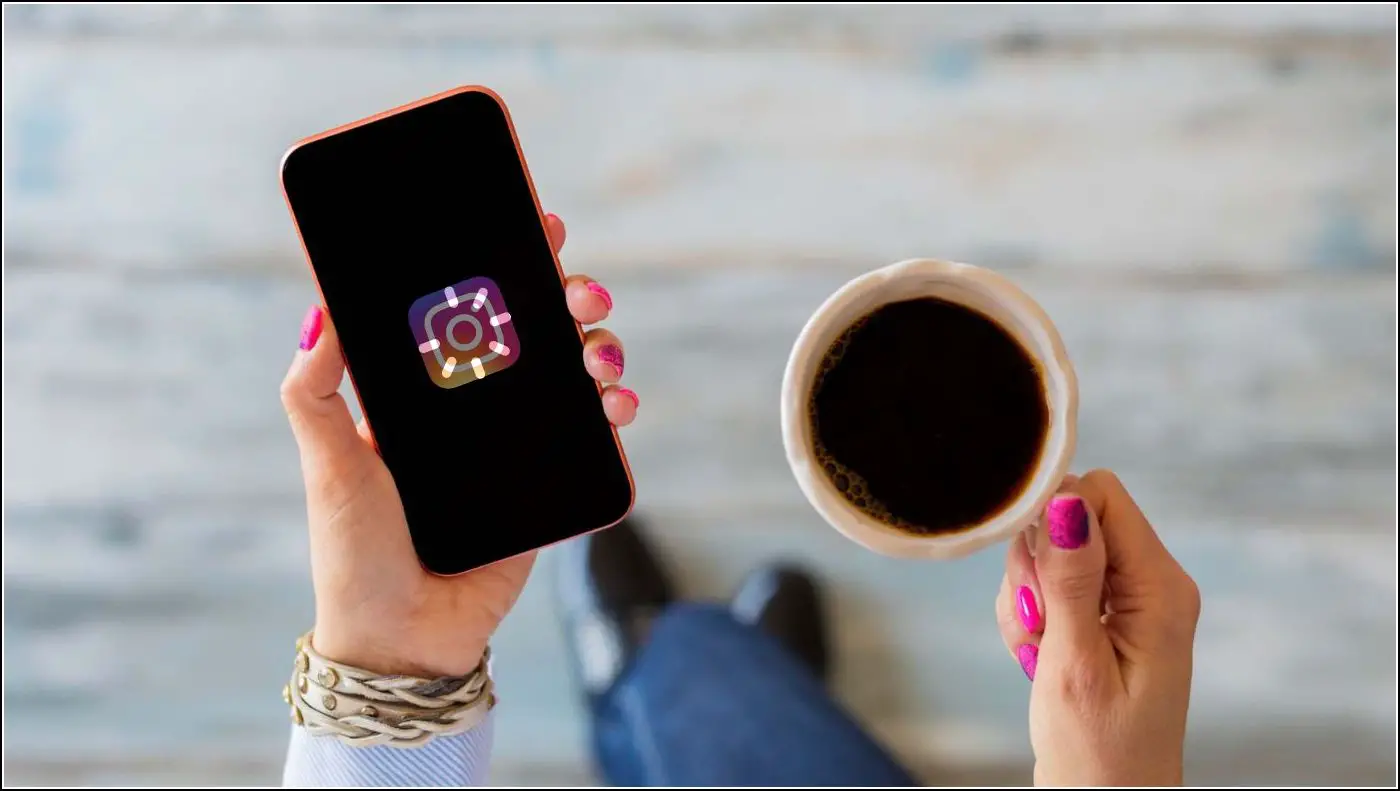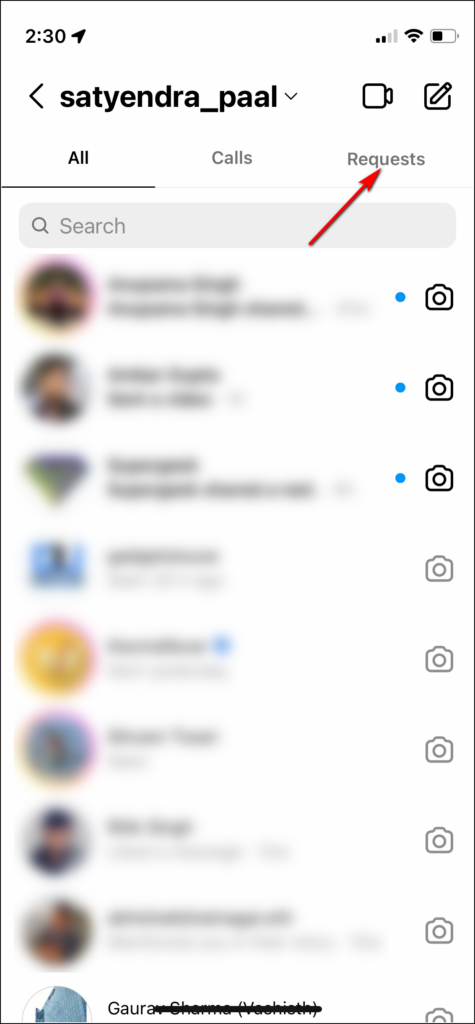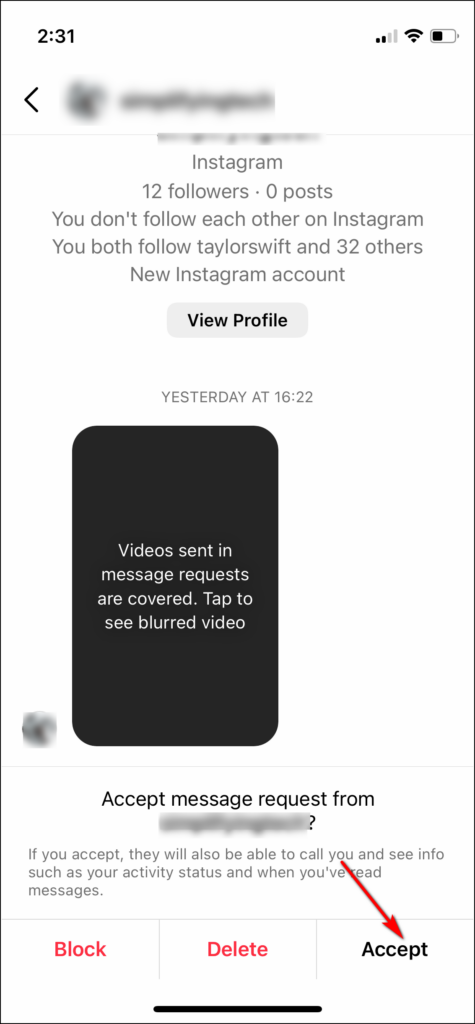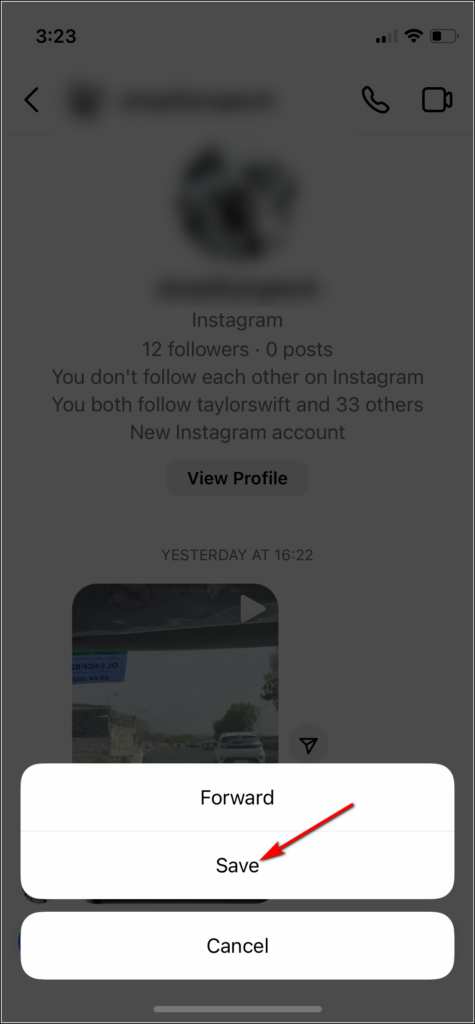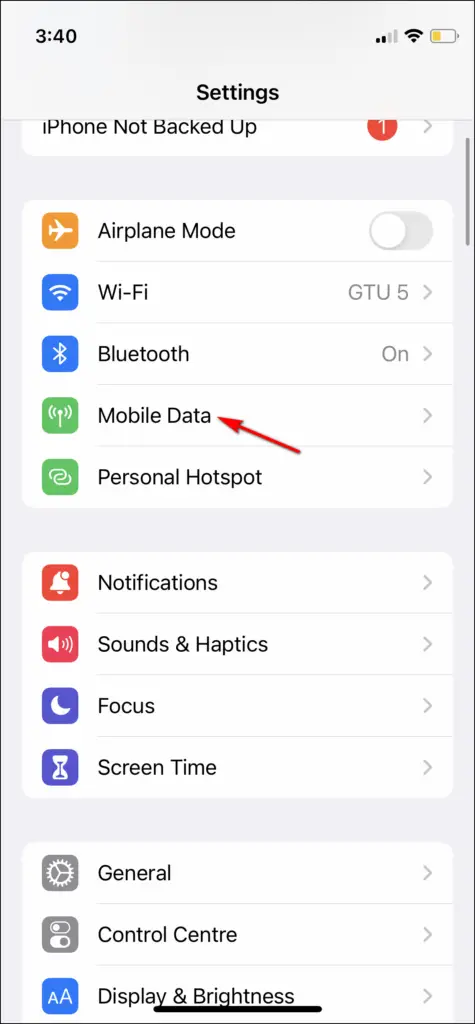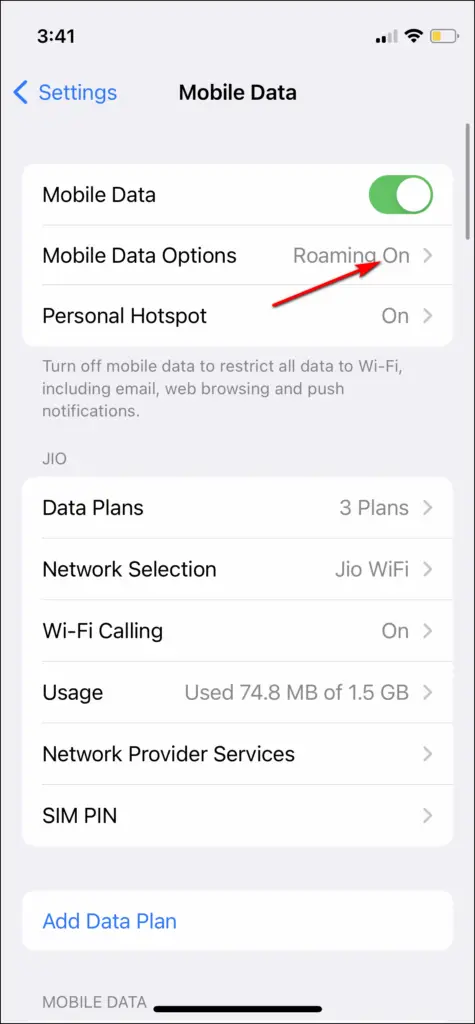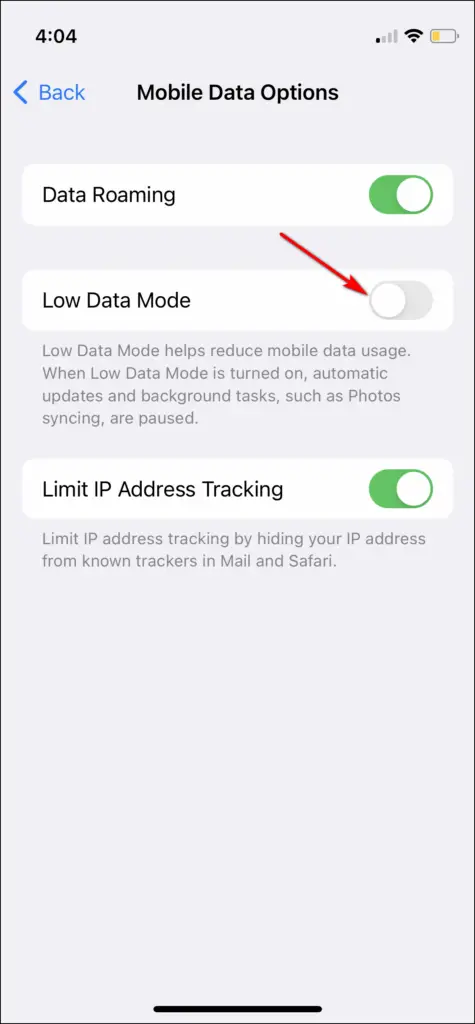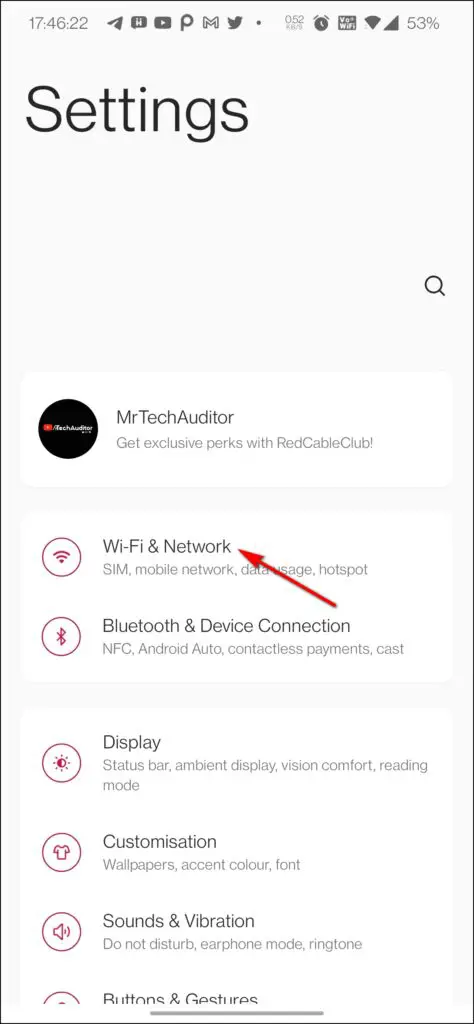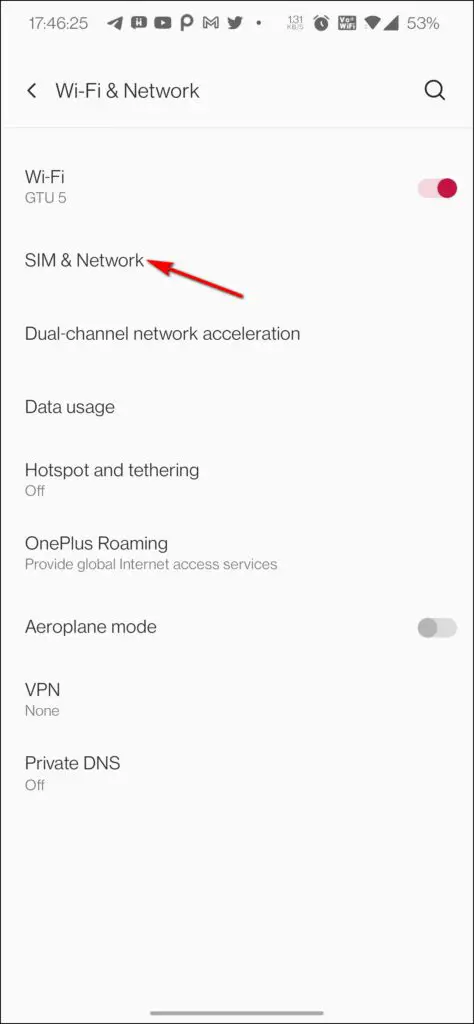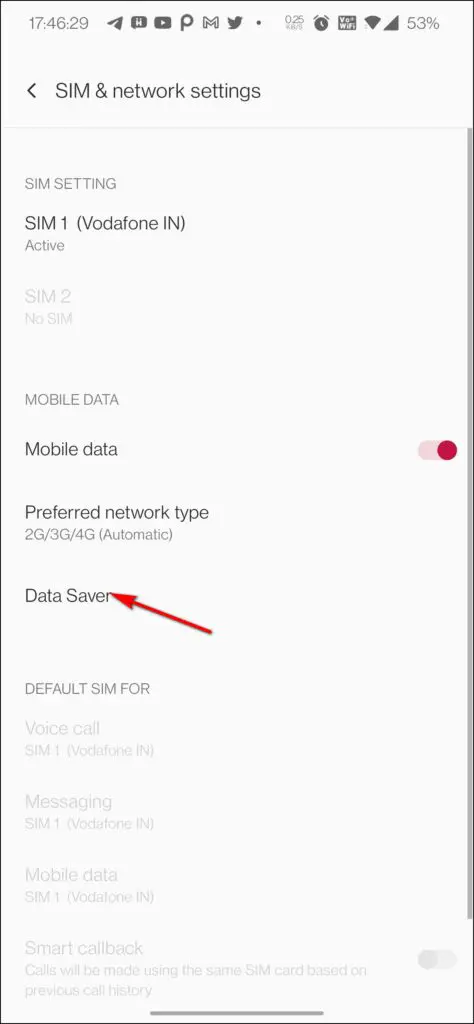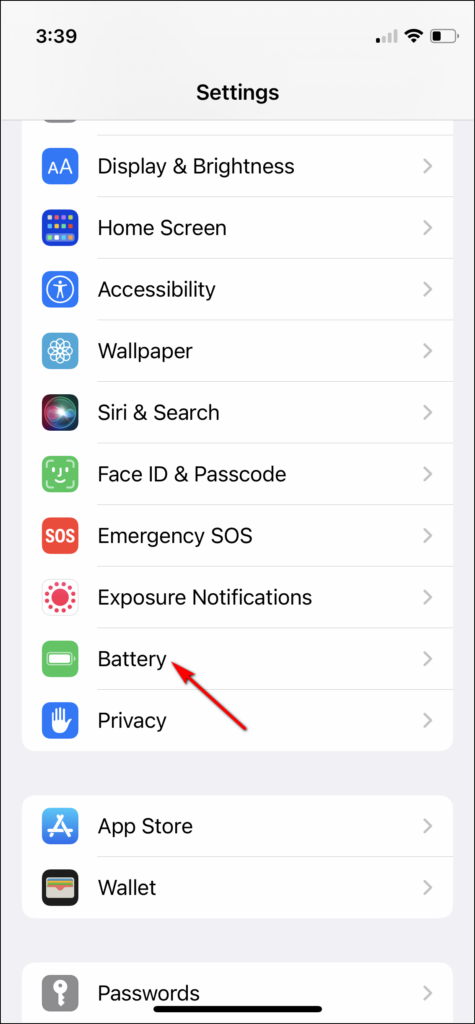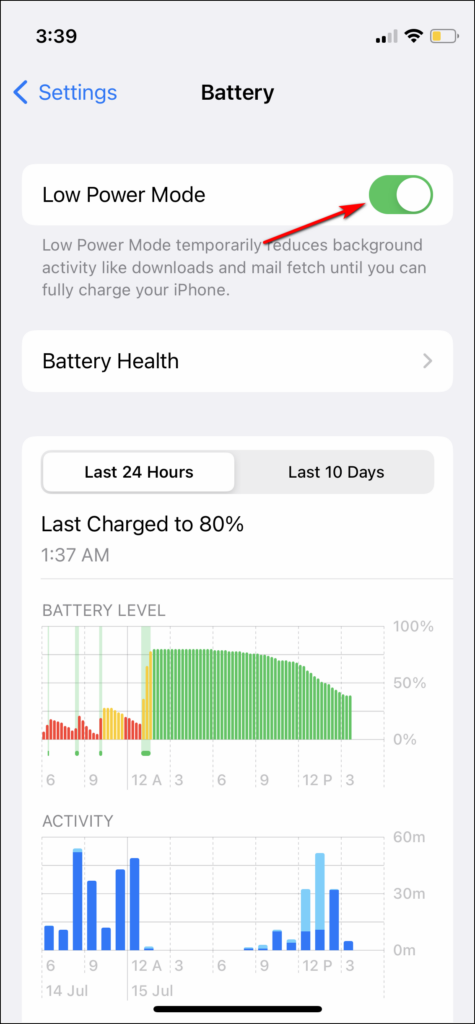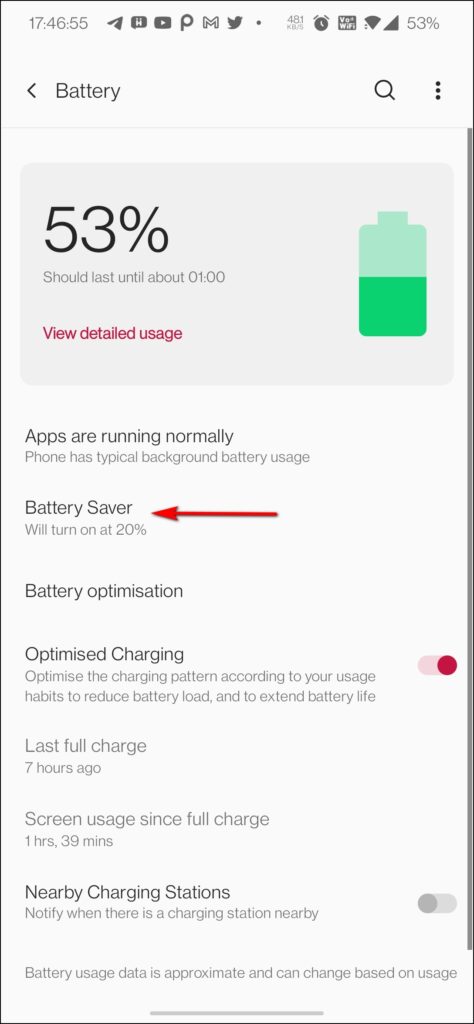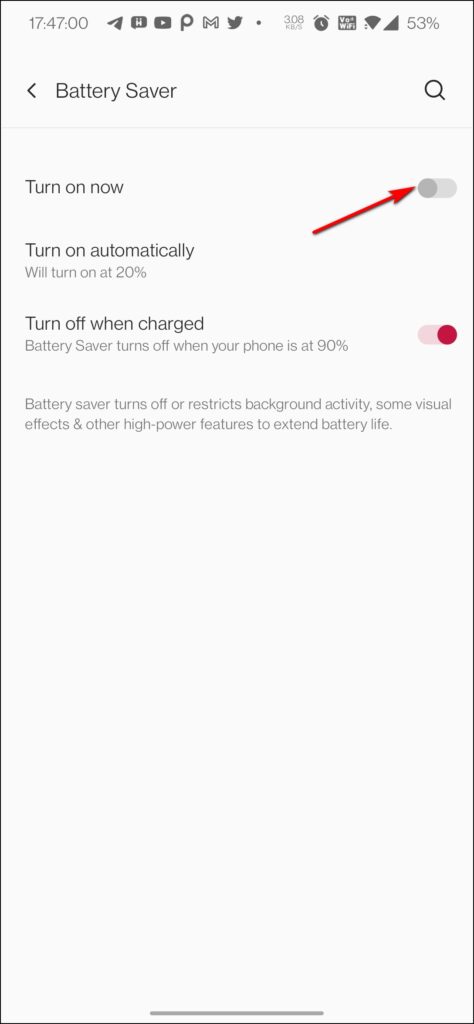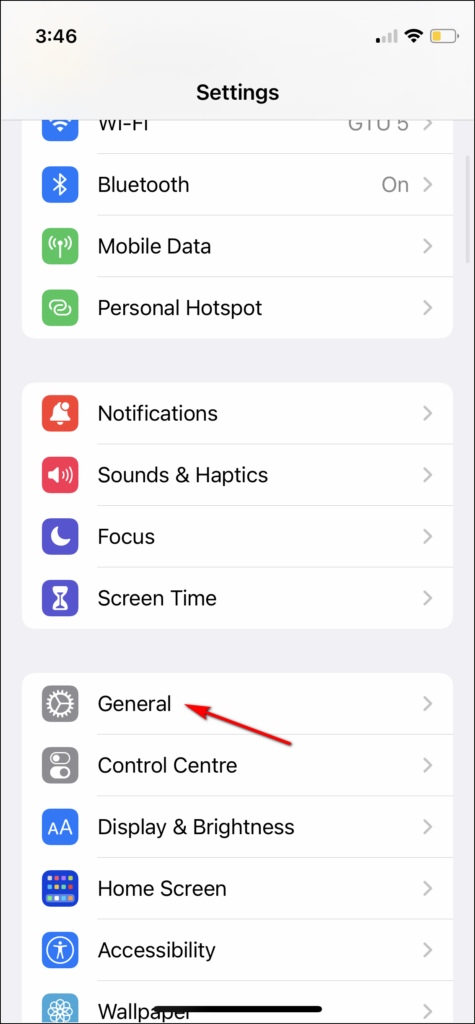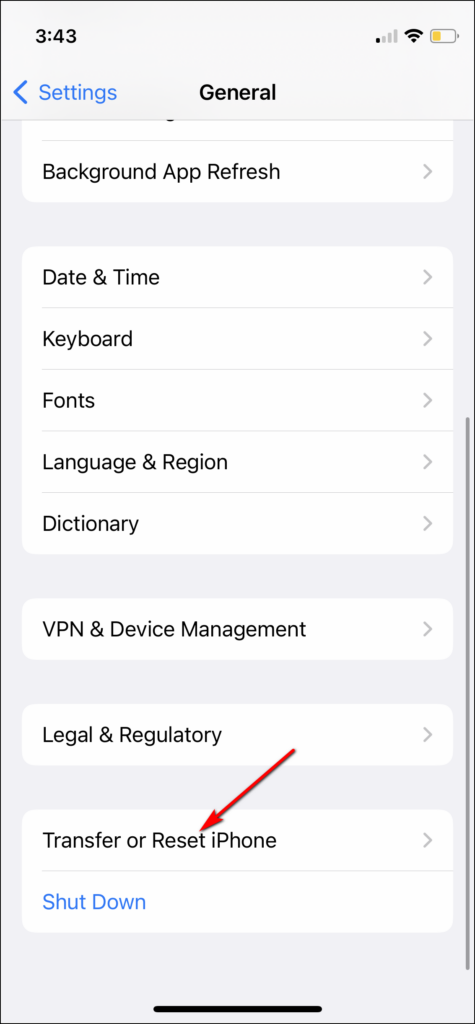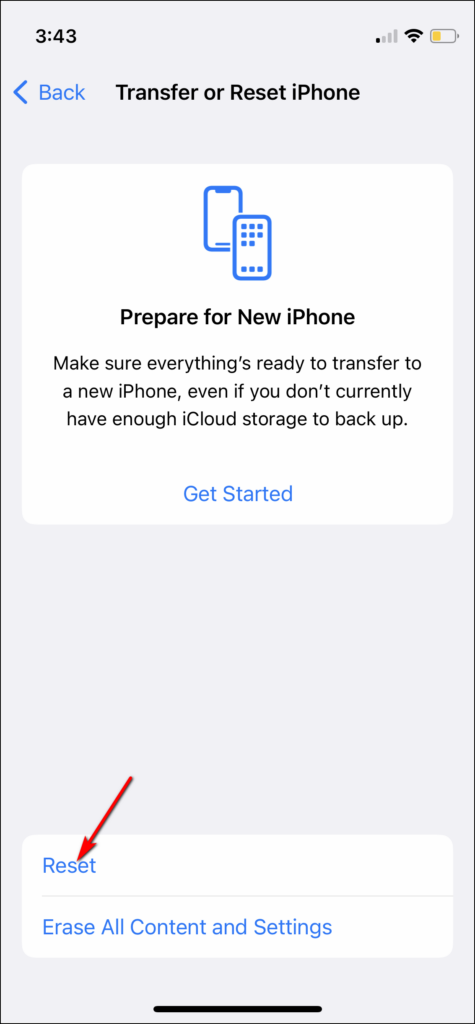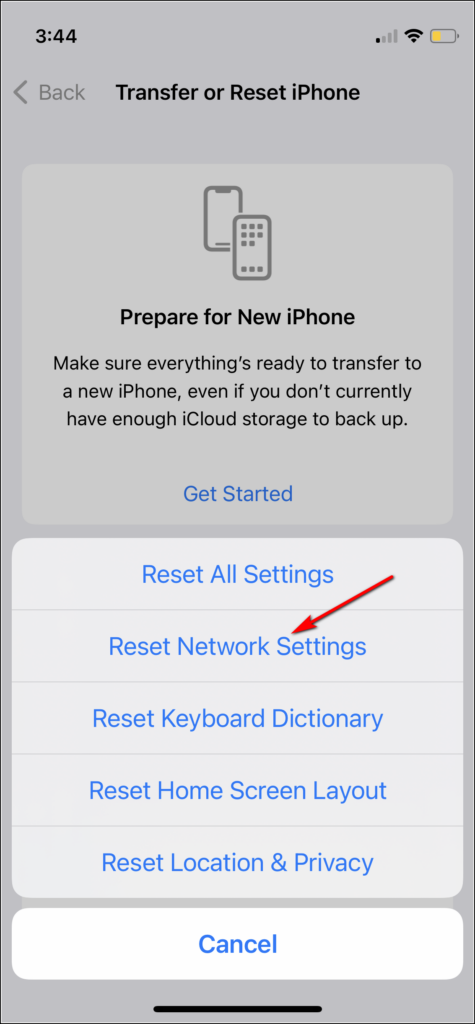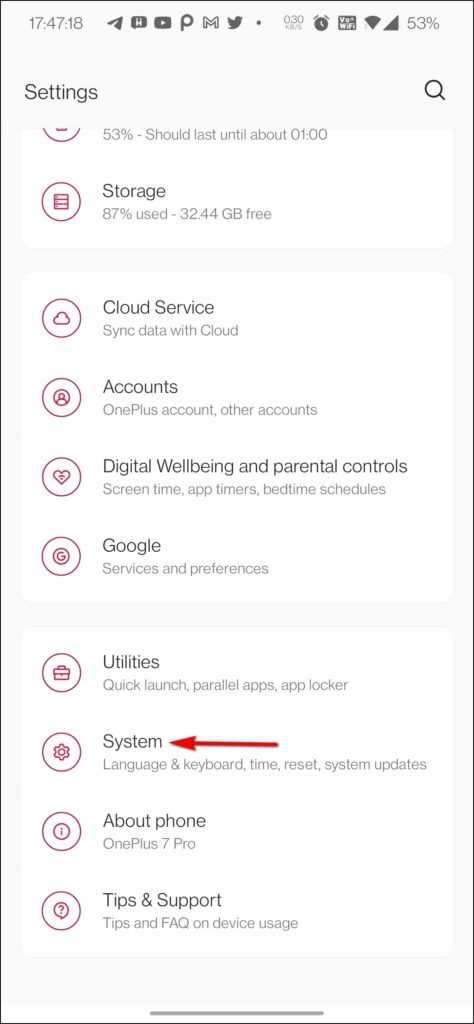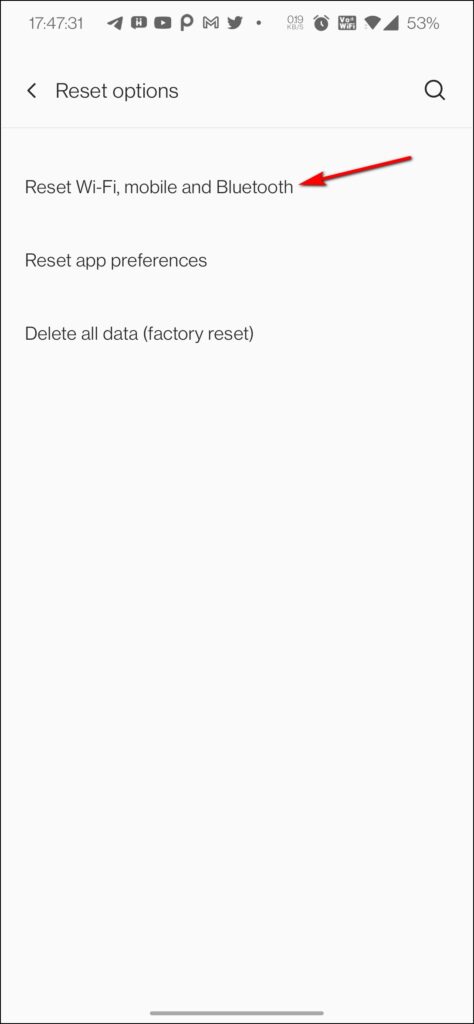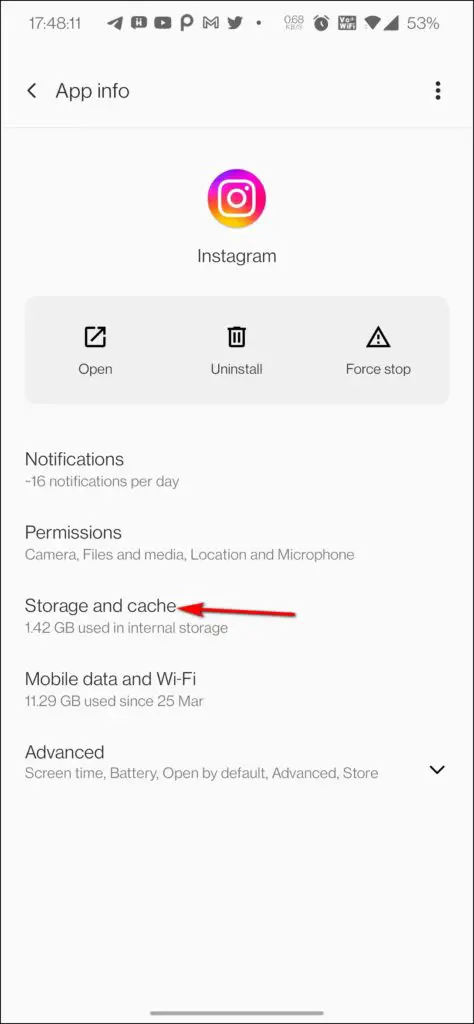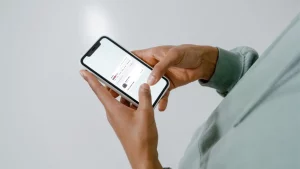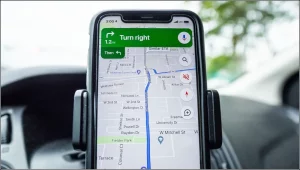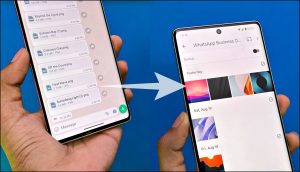요즘 인스타그램은 사진을 공유하고 릴을 만드는 것뿐만 아니라 메시징에도 사용되고 있습니다. 많은 사람들이 Instagram DM을 사용하여 친구와 가족에게 사진과 동영상을 보냅니다. 하지만 이와 함께 몇 가지 문제도 발생하고 있는데, 그 중 하나는 DM으로 받은 동영상이 로드되지 않는 문제입니다. 비슷한 문제가 발생하고 있다면 인스타그램 DM 동영상이 재생되지 않는 문제를 해결하는 8가지 방법을 나열한 이 가이드를 읽어보세요.

Instagram DM 동영상이 재생되지 않는 문제를 해결하는 방법
목차
인스타그램 DM으로 받은 동영상을 휴대폰에서 재생할 수 없는 경우 인터넷 연결 문제, 앱 캐시, 데이터 세이버 모드 등 여러 가지 이유가 있을 수 있습니다. 다음 방법을 사용하여 문제를 해결하는 단계를 확인해 보겠습니다.
DM 요청 수락
새 사용자의 DM 요청을 수락하지 않으면 해당 사용자가 보낸 미디어를 재생할 수 없습니다. 새로운 Instagram 사용자의 DM 요청을 수락하는 방법은 다음과 같습니다:
1. 오른쪽 상단의 메신저 아이콘을 탭하여 내 Instagram 메시지로 이동합니다.
2. 여기에서 ‘요청’을 탭하고 동영상을 보낸 사용자를 선택합니다.
3. DM 요청을 열면 하단에 세 가지 옵션이 표시됩니다.
4. ‘수락’을 선택하면 끝입니다. 이제 동영상을 탭하여 재생할 수 있습니다.
휴대폰에 동영상 저장 또는 다운로드
Instagram DM에서 동영상이 재생되지 않는 경우, 앱에 저장하거나 휴대폰에 다운로드하면 됩니다. 그런 다음 동영상이 여전히 재생되지 않는지 확인할 수 있습니다. Instagram DM 동영상을 저장하거나 다운로드하는 방법은 다음과 같습니다:
1. 동영상을 재생하려는 DM을 엽니다.
2. 이제 동영상을 길게 탭하면 세 가지 옵션이 표시됩니다.
3. ‘더보기’를 탭하면 동영상을 시청할 수 있습니다.
4. 다음 페이지의 메뉴에서 “저장”을 선택하면 계정에 저장됩니다.
휴대폰에 다운로드하려면:
5. 동영상을 탭하고 다음 인터페이스가 나타나면 상단의 점 3개를 탭합니다. 메뉴에서 ‘카메라 롤에 저장’을 선택합니다.
데이터 세이버 모드 비활성화하기
Android와 iPhone의 데이터 세이버 모드는 동영상 로딩이 되지 않는 등 네트워크와 관련된 많은 문제의 원인이 될 수 있습니다. 이 모드는 모바일을 저장하기 위해 백그라운드 프로세스를 일시 중지하므로 때때로 앱의 작동을 방해합니다. Android와 iPhone에서 데이터 세이버 모드를 비활성화하는 방법은 다음과 같습니다:
iPhone
1. iPhone의 ‘설정’ 앱으로 이동합니다.
2. 여기에서 “모바일 데이터”를 탭한 다음 “모바일 데이터 옵션”을 탭합니다.
3. 다음 페이지에서 ‘데이터 부족 모드’ 옆의 토글을 비활성화합니다.
Android
1. Android에서 “설정” 앱을 열고 “WiFi & 네트워크”를 탭합니다.
2. 다음 페이지에서 “SIM 및 네트워크”를 선택합니다.
3. 그 후, “데이터 세이버”를 탭하고 다음 페이지에서 토글을 비활성화합니다.
절전 모드 비활성화하기
마찬가지로 절전 모드는 많은 백그라운드 프로세스를 중지하며, 이것이 DM 동영상이 재생되지 않는 이유일 수 있습니다. 따라서 휴대폰에서 절전 모드를 비활성화하는 방법은 다음과 같습니다:
아이폰
1. iPhone에서 ‘설정’으로 이동합니다.
2. 이제 아래로 스크롤하여 “배터리”를 선택한 다음 “저전력 모드” 옆의 토글을 비활성화합니다.
안드로이드
1. Android 휴대폰에서 ‘설정’을 엽니다.
2. 이제 “배터리”로 이동하여 탭합니다.
3. 여기에서 ‘배터리 세이버’ 또는 ‘절전'(휴대폰에 따라 다름)을 찾아 선택합니다.
4. 다음 페이지에서 옆에 있는 토글을 비활성화합니다.
네트워크 설정 재설정
네트워크 설정 재설정을 수행하면 휴대폰의 모든 네트워크 관련 문제가 해결됩니다. 따라서 최후의 수단으로 네트워크 설정 재설정을 시도해 볼 수도 있습니다. 주의할 점은 이렇게 하면 모든 WiFi 비밀번호도 지워진다는 것입니다.
iPhone
1. 설정 앱을 열고 ‘일반’을 선택합니다.
2. 그런 다음 아래로 스크롤하여 하단에서 “재설정을 위한 전송 iPhone”을 탭합니다.
3. 다음으로 “재설정”을 탭한 다음 “네트워크 설정 재설정”을 탭합니다.
4. 비밀번호를 입력하면 끝입니다.
안드로이드
1. “설정”을 연 다음 “시스템”을 탭합니다.
2. 이제 목록에서 “옵션 재설정”을 선택합니다.
3. 다음으로 “Wi-Fi, 모바일 및 블루투스 초기화”를 선택합니다.
4. 마지막으로 “설정 재설정”을 탭합니다.
여기까지입니다. 네트워크 설정이 재설정되면 인터넷에 다시 한 번 연결한 다음 동영상을 재생해 보세요.
기타 유용한 팁
Instagram 앱 업데이트
간혹 오래된 앱 버전으로 인해 Instagram DM 동영상이 재생되지 않는 등의 문제가 지속될 수 있습니다. 따라서 각 앱 스토어에서 Instagram 업데이트도 확인해야 합니다. iPhone의 경우 앱 스토어, Android의 경우 구글 플레이 스토어에서 인스타그램 업데이트를 찾아 설치합니다.
앱 캐시 지우기(Android의 경우)
Android에서 앱 캐시를 지우면 많은 앱 관련 문제를 해결할 수 있습니다. Android에서 Instagram 앱 캐시를 지우는 방법은 다음과 같습니다:
1. Instagram 앱 아이콘을 길게 탭한 다음 ‘앱 정보’를 선택합니다.
2. 다음으로 “저장소 및 캐시”를 탭합니다.
3. 이제 “캐시 지우기”를 탭하면 끝입니다.
인스타그램 앱 재설치
위의 모든 방법으로도 문제가 해결되지 않으면 앱을 다시 설치해 보세요. 먼저 휴대폰에서 앱을 삭제하거나 삭제하세요. 그런 다음 Play 스토어 또는 앱 스토어로 이동하여 앱을 다시 한 번 다운로드합니다. 이제 계정으로 로그인하여 문제가 여전히 지속되는지 확인하세요.
위에 언급된 방법을 사용하여 Instagram DM 동영상이 재생되지 않는 문제가 해결되었기를 바랍니다. 더 많은 팁과 요령이 궁금하다면 계속 지켜봐 주세요!